Chrome, Firefox, Opera, IE'de Dosya İndirme Konumlarını Değiştirin
Çeşitli / / February 12, 2022
senin tutmak sistem sürücüsü temiz ve organize sözde Windows bilgisayarınızın performansını artırır. Sistem üzerinde ne kadar olumlu bir etkisi olduğundan emin değilim ama her şeyi dağınık ve dağınık tutmak kesinlikle günlük üretkenliğinizi zedeliyor. Çoğu, genellikle sisteminizin varsayılan kullanıcı klasöründe depolanan dosya indirmelerinden kaynaklanır. Dosya indirme konumunun değiştirilmesi tavsiye edilir önceki makalemizin son bölümünde tartıştığımız gibi.
Dosyaları harici bir kaynaktan kopyaladığım sürece, onları kolayca ikincil bir sürücüye kaydedebilirim. Ancak tarayıcıma dosya indirdiğimde, varsayılan olarak bunlar sistem sürücüsünün İndirilenler Klasör.

Elbette, bu dosyalar daha sonra manuel olarak taşınabilir ve sıralanabilir. Ancak, görevi otomatikleştirebilecekken neden manuele geçesiniz? Bugün size en popüler dört tarayıcının varsayılan indirme dizinini nasıl değiştirebileceğinizi göstereceğim.
Krom
Olarak Chrome benim varsayılan tarayıcım ve son zamanlarda en yaygın kullanılan olarak IE'yi geçti
, önce onu alalım. Chrome'da İngiliz anahtarı simgesine tıklayın ve Ayarlar Chrome'un ayarlar sayfasını açmak için.
Sayfanın sonunda, üzerine tıklayın Gelişmiş ayarları göster ve indirmeler bölümüne gidin. Dosyaların varsayılan indirme konumunu değiştirmek için değiştir düğmesine tıklayın ve dosyalarınızı kaydetmek istediğiniz klasöre göz atın.
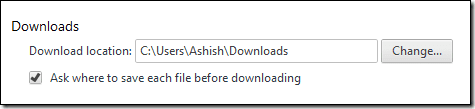
Tüm dosyalar için aynı klasörü kullanmak istemiyorsanız, seçeneği işaretleyin İndirmeden önce her dosyayı nereye kaydedeceğinizi sorun. Tek dosya seçeneğini seçerseniz, Chrome'da her dosya indirdiğinizde, farklı kaydet penceresi açılır. İstediğiniz klasöre göz atın ve dosyayı kaydedin.
Tüm değişiklikler gerçek zamanlı olarak kaydedilir ve indirme ayarlarını yapılandırır yapılandırmaz sayfayı kapatabilir ve göz atmaya devam edebilirsiniz.
Firefox
Firefox'ta büyük turuncu Firefox düğmesine tıklayın ve Seçenekler Firefox seçenek sayfasını açmak için.
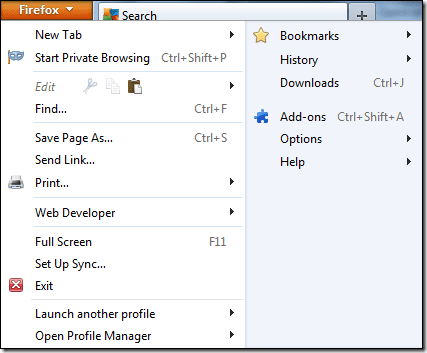
Altında Genel sekmesinde, indirme seçeneğini bulacaksınız. Chrome ile aynı şekilde, varsayılan dizini değiştirebilir veya her dosya indirmeyi denediğinizde Firefox'un indirme klasörünü seçmenizi istemesini sağlayabilirsiniz. Seçenek penceresini kapatmak ve ayarları kaydetmek için Tamam düğmesine tıklayın.
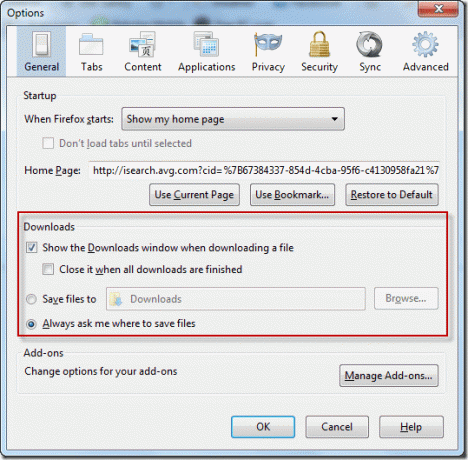
Opera
Opera'da, varsayılan bir indirme klasörü seçtikten sonra bile, Farklı kaydet Her dosya indirmeye çalıştığınızda kutusu açılır. Buradaki tek avantaj, farklı kaydet penceresinin varsayılan klasörde açılacak olmasıdır. Bu varsayılan klasörü değiştirmek için Opera düğmesine tıklayın ve Ayarlar—>Tercihler.
Harika İpucu: Opera'dayken, bu tarayıcının çağırdığı bu harika özelliği kontrol etmek isteyebilirsiniz. Büyük dosyaları paylaşmak için Opera Unite.

Gelişmiş sekmesine gidin ve sol kenar çubuğunda İndirilenler seçeneğini seçin. Tıkla Seçmek düğmesine basın ve seçiminizi yapın.

Internet Explorer
Varsayılan indirmeyi doğrudan Internet Explorer'da değiştirmek için sağ üst köşedeki küçük ayarlar düğmesine tıklayın.
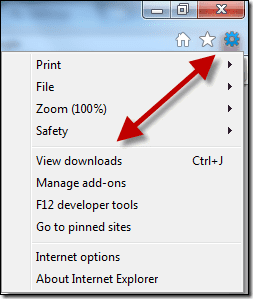
İndirme penceresinde, seçeneklere tıklayın ve açılır pencerede yeni varsayılan klasörü seçin. Ayarları kaydetmek için Tamam'a tıklayın ve indirme sayfasını kapatın.
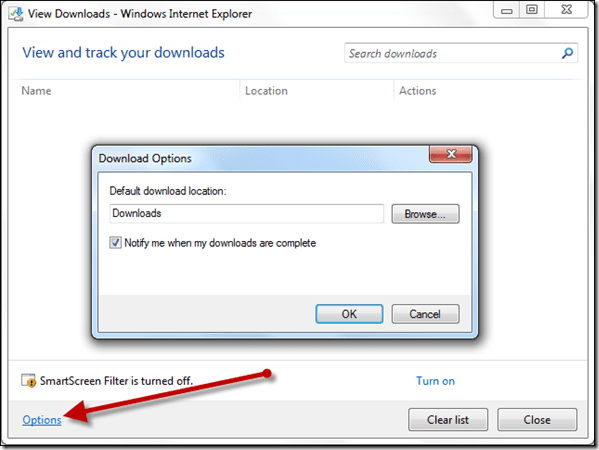
Çözüm
Bu makalenin yazıldığı sırada, yukarıdaki adımlar, ilgili tarayıcıların kararlı yapılarında mükemmel şekilde çalıştı. Bir tarayıcının düzeni daha yeni bir sürümde değişebilse de, bu seçeneklerin aşağı yukarı aynı yerde bulunacağından eminim.
Son güncelleme 03 Şubat 2022
Yukarıdaki makale, Guiding Tech'i desteklemeye yardımcı olan bağlı kuruluş bağlantıları içerebilir. Ancak, editoryal bütünlüğümüzü etkilemez. İçerik tarafsız ve özgün kalır.
BİLİYOR MUSUN
Tarayıcınız, sisteminizin işletim sistemini, IP adresini, tarayıcısını ve ayrıca tarayıcı eklentilerini ve eklentilerini takip eder.



